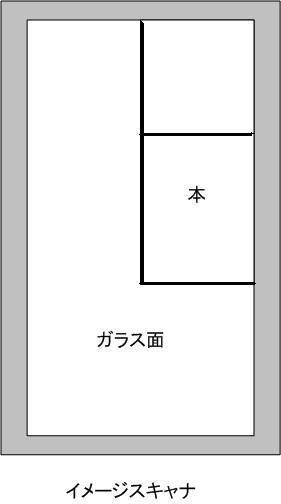
今、本棚からある本を取り出して、しおりの挟んであるページを開いたとします。この本は縦書きの本です。右ページは四角い枠の中に文章が書かれています。左ページは、2段組で文章が書かれています。
この本を、スキャナにセットします。見開きでセットするため、横向き(本の背表紙がスキャナの長い辺と垂直になる向き)にセットします。
「らくらくビューア」の画像回転機能やマーキング機能能を使いこなせば、軽快に拡大読書をお楽しみいただくことができます。
ここでは、ある本を「らくらくビューア」で拡大表示させ、読書するという場面を例に、マーキング機能の便利な使い方についてご説明します。
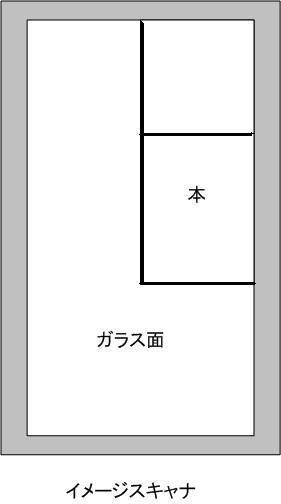 |
今、本棚からある本を取り出して、しおりの挟んであるページを開いたとします。この本は縦書きの本です。右ページは四角い枠の中に文章が書かれています。左ページは、2段組で文章が書かれています。 この本を、スキャナにセットします。見開きでセットするため、横向き(本の背表紙がスキャナの長い辺と垂直になる向き)にセットします。 |
 |
この状態で、「らくらくリーダー」の「画像の読み込み」機能を実行します。 メニューバーから実行する場合は、「ファイル(F)」→「画像の読み込み(V)」を実行してください。 キーボードから実行する場合は、[;](セミコロン)キーを押してからエンターキーを押してください。 「画像の読み込み」を実行すると、スキャナが読み取り動作を開始します。 |
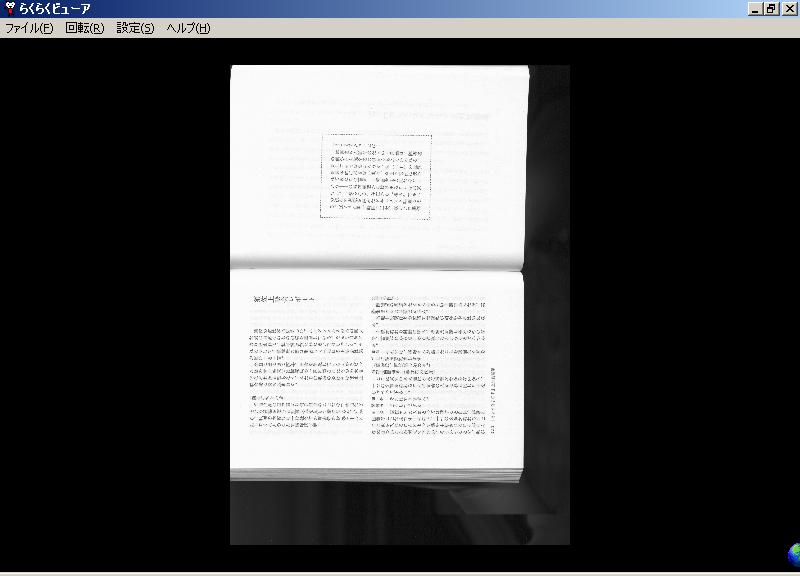 |
スキャナからの読み込み処理が完了すると、「らくらくビューア」がスタートして、読みとった画像が画面に表示されます。 |
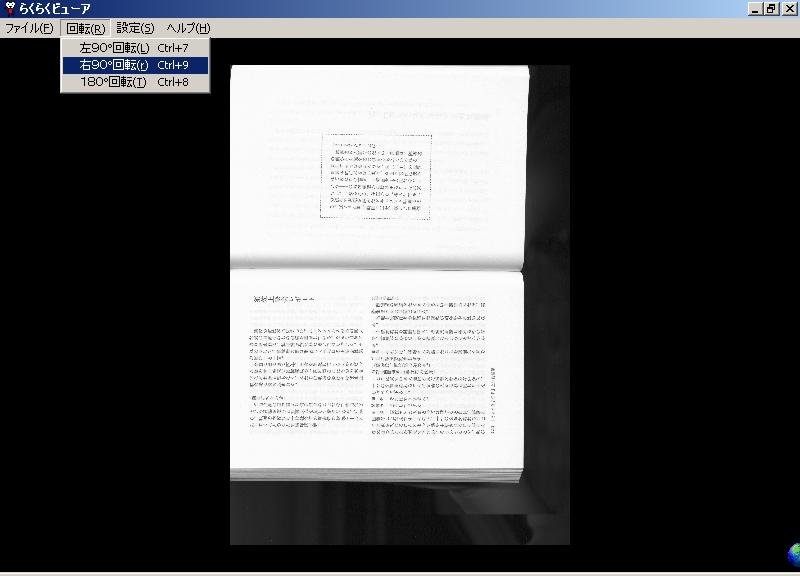 |
先ほど原稿を横向きにセットしたため、画像は横向きに表示されています。そこで、画像を回転させて、向きを調整します。 今回の場合は、画像が左90度横向きなので、右へ90度回転させます。 メニューバーの「回転(R)」→「右90°回転(R)」を実行するか、キーボードのコントロールキーを押しながら数字の9キーを押してください。 |
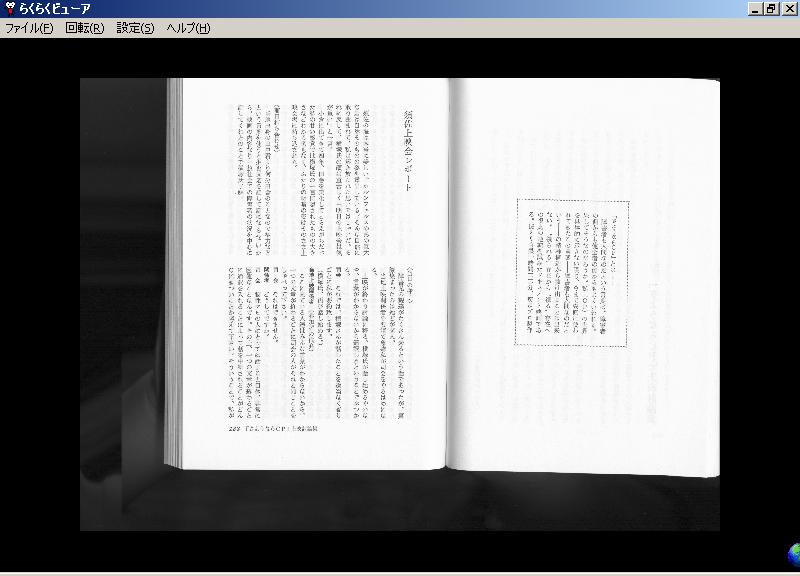 |
本の向きが正しい向きになります。 |
 |
それえは読書を開始しましょう。 倍率を上げて、左ページの下の段の右上に視点を移動させてみましょう。 ここで、マーキングを行っておきます。エンターキーを押してください。すると、シグナル音が聞こえます。これでマーキングは終了です。マーキングを行うと、現在視点がある位置が記憶されます。 ここで下カーソルを押していくと、左ページ下段の右端の行を読むことができます。 |
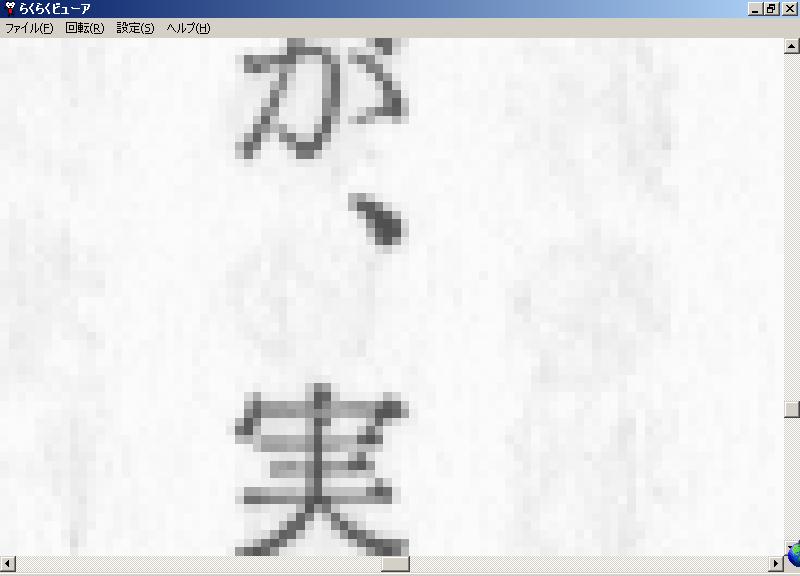 |
下カーソルキーを押し続け、行の最後まで視点を移動します。 では、次の行を読んでみたいと思います。 ここで、先ほどのマーキングが活躍します。コントロールキーを押しながら、上カーソルキーを押します。すると、瞬時に先ほどの位置へ戻ることができます。 もし、マーキングを使わないとすると、上カーソルキーを押し続け、最初の位置まで戻らなければならず、とても面倒です。 |
 |
先ほどの位置へ戻った後は、少し左へ移動して、下へ向かって読んでいきます。 行末に達したら、コントロールキーを押しながら、上カーソルキーを押します。すると、今度は今の行の行頭に移動します。 |
コントロールキーを押しながら上下のカーソルキーを押すと、マーキング位置と横軸が同じ(横並びになる)位置に視点が瞬時に移動します。同様に、コントロールキーを押しながら左右のカーソルキーを押すと、マーキング位置 と縦軸が同じ(縦並びになる)位置に視点が瞬時に移動します。ただし、カーソルキーを押した方向にマーキング位置がない場合には、画像の端まで視点が移動します。
マーキング機能を使いこなすことで、複雑な段組の文書であっても、スムーズに拡大読書を楽しむことができます。
|